速度是阅读的决定性因素之一。Kindle 并不是电子阅读器的发明者,SONY 和马斯克都早已涉足,但 Kindle 赢在速度:借助内置无限流量的移动网络(Whispernet),你可以随时随地阅读世界上多数的出版物——这一神奇的功能如今已被取消——而不需要等回家时再连电脑导入资料。速度是 Kindle 点燃(kindle)的星星之火。
类似的,速度的量变也可以引发 RSS 阅读方式的质变。在阅读外文 RSS 时,翻译功能必不可少1,尤其是标题翻译,相当于给你制作一份译文版的文献摘要清单,可大大缩短筛选文章的时间。相应的,人们提出了服务器翻译2和本地(本机)翻译3两类方案。但 RSS 本就是一种寄生物,苟在 RSS 之上再外接其他服务,就好像一根用几段管子拼接起来的排水管,随便哪个环节都有可能出错,因此我一直坚持本地翻译。
但翻译速度确实是本地方案的阿喀琉斯之踵。在线方案2的主要工作都在云端完成了,你就像去报刊亭买当天的报纸,到手就可以打开阅读,不需要自己再排版或者校订。而本地方案需要自己承担翻译工作,就好像购回了异国的绝版书籍,打开包裹后先让私人助理帮你处理一遍。一边是几乎为零的时间成本,另一边则是漫长的等待,导致本地方案令人望而却步。而且,多数人都有购买报纸或杂志的“开箱即用”体验,但我相信基本没有哪位读者请过私人助理,这种经验上的鸿沟也导致在线方案更符合绝大多数人的直觉,是一种正向的习惯迁移。
我虽然坚持本地翻译,但也只是苦中作乐,在短则十几分钟、长则一个小时——视 Apple 服务器的心情而定——的翻译工作中,刻意离开书桌做点别的事。然而,2024年初的某次系统更新后,Shortcuts 的离线翻译彻底废弃,我不得不转向在线翻译引擎——但绝不是专用的 RSS 翻译工具——趁此机会,也重新设计了翻译工具,以期提升翻译速度。
结果出乎我的意料:翻译速度从几刻钟压缩到几秒钟,和专用服务别无二致,而且摆脱了这些随时可能倒闭的服务,也让整个阅读流程更加持久可靠。
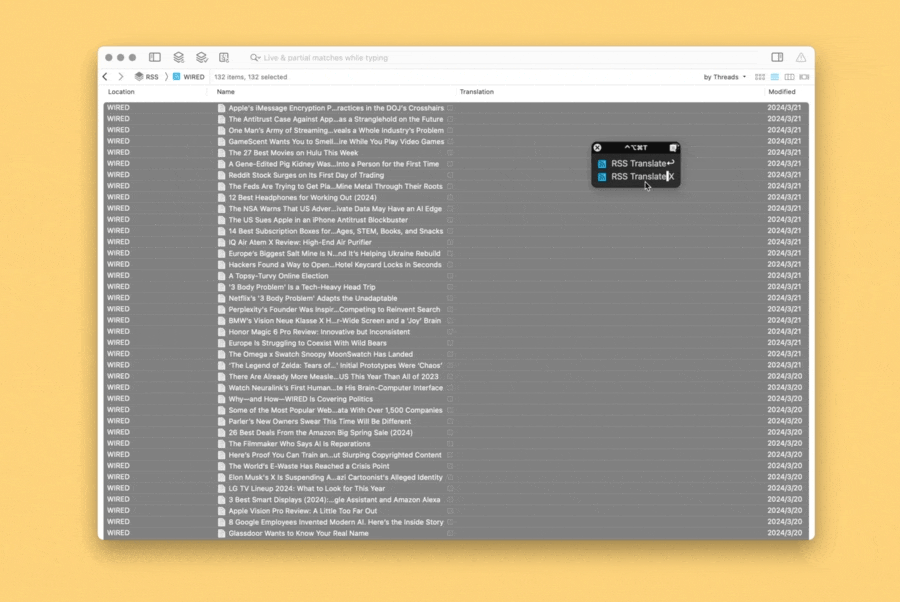
方案对比
旧方案之所以慢,盖取道逐篇翻译,如果所用的翻译引擎本身慢(例如我用的 Shortcuts)或者网络不畅(例如 Google Translate),则翻译速度自然大受影响。即便在最理想的情况下,一秒钟或许也只能翻译两三篇文章。易言之,翻译是所有操作中最耗费时间的,且不管翻译量多少,每翻译一次保底就要零点几秒,而一般人每天可能有几百篇文章,导致最终总耗时很不乐观。
而新方案虽然最终也要逐个处理(套用标题),但将翻译工作统为一步,一次性提交给翻译引擎。鉴于本方案旨在翻译标题,总字符量不大,在不少翻译引擎中或可一次性解决。当然,为了避免依赖 API,我实际选用的是浏览器自带翻译功能。
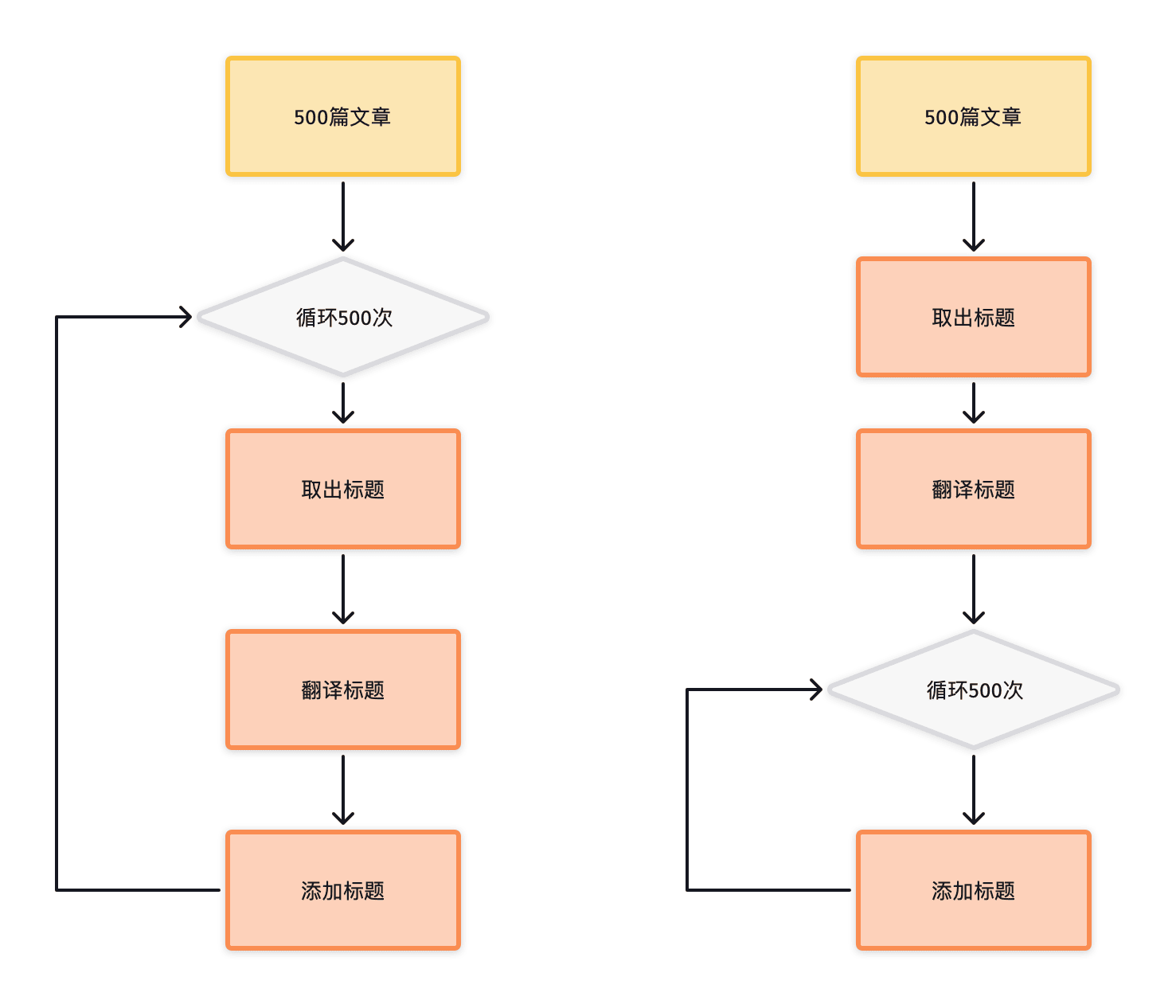
打个比方,原方案就像派了一群人去肩挑手提,而新方案则相当于直接搞了一个集装箱。
顺予指出,API 不仅让旧方案苦恼,也是在线服务的瓶颈,如果你食量较大,免不了要为此掏钱,或者考虑自己搭建开源 RSS 翻译服务——购买服务器又是一笔开销。无论如何考虑,API 都像消费税一样无法避免,或许最好的办法是从一开始就不适用 API。
如何使用
本方案的实例针对 DEVONthink,基本思路系将译文写入文章元数据,并呈现为类似 Excel 的多列清单视图,并不替代原始标题,尽可能翻译造成的破坏。关于如何为 DEVONthink 增加自定义元数据,请参阅前文《用 DEVONthink 批量翻译外文 RSS 标题》。由于要用到多种脚本语言,且需要模拟键鼠操作,我选用 Keyboard Maestro 作为自动化载体,虽说理论上也可以完全脚本化,以便移植到几乎任何自动化工具中——请找 GPT 老师讨代码。大体步骤是:
- 取出当前所选 RSS 文章的标题,统一存储到桌面的临时文件中;
- 将上述文件转换为 HTML 文件,以便调用浏览器的自带翻译功能(我选用 Safari);
- 将翻译结果存在新的临时文件中,并逐行取出译文,添加到 RSS 文章的元数据中;
- 删除前几步生成的临时文件。
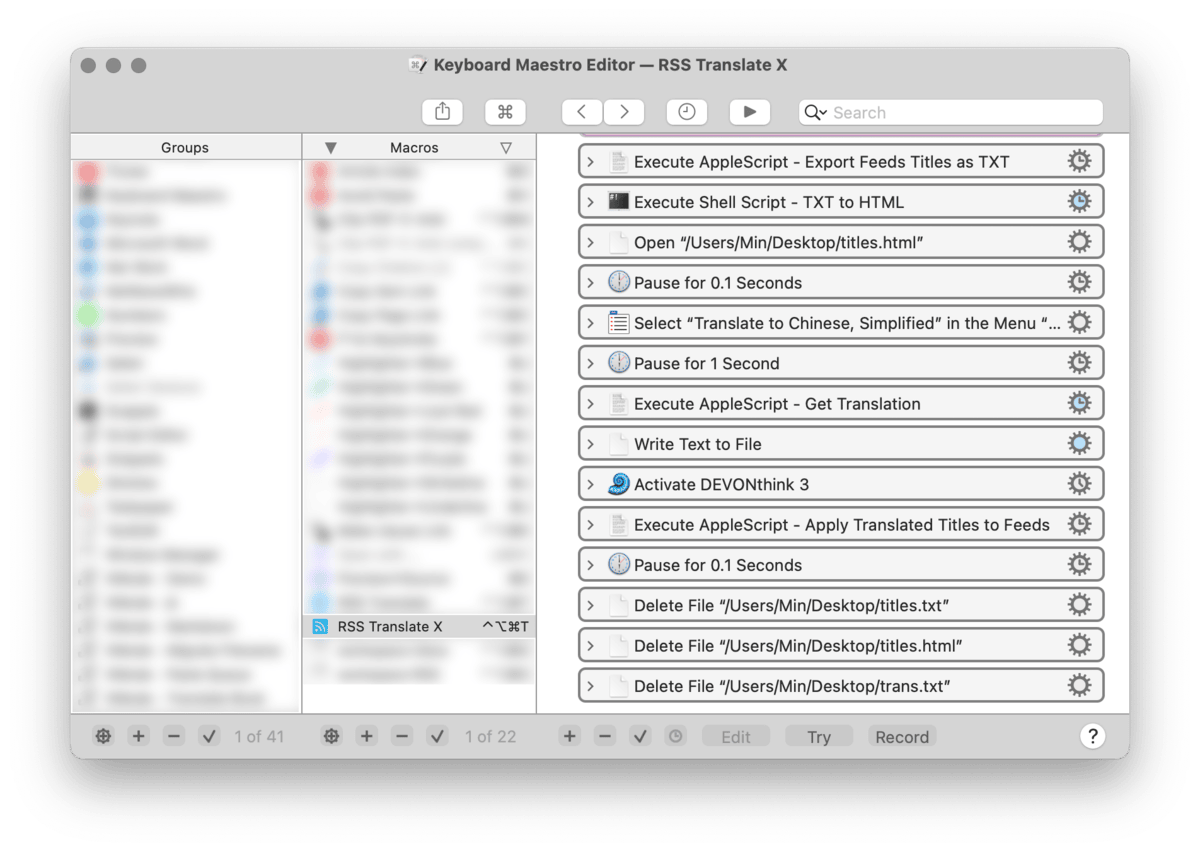
除去设置元数据外,使用前还需注意两件事。其一,为避开 API 而借用浏览器自带翻译——几乎无限量——本方案需要将标题集中的一个 HTML 文件中,途中还会产生其他临时文件,我将其暂时置于桌面,其中的路径也是对应了我的电脑,你需要改为你的实际位置。写死路径是为了预防 macOS 更新后自动化工具无法识别相对路径(我遇到无数次了),很不幸,在底层细节更新并不透明的今天,方便分发和确保可靠似乎是水和油一样难以相容。
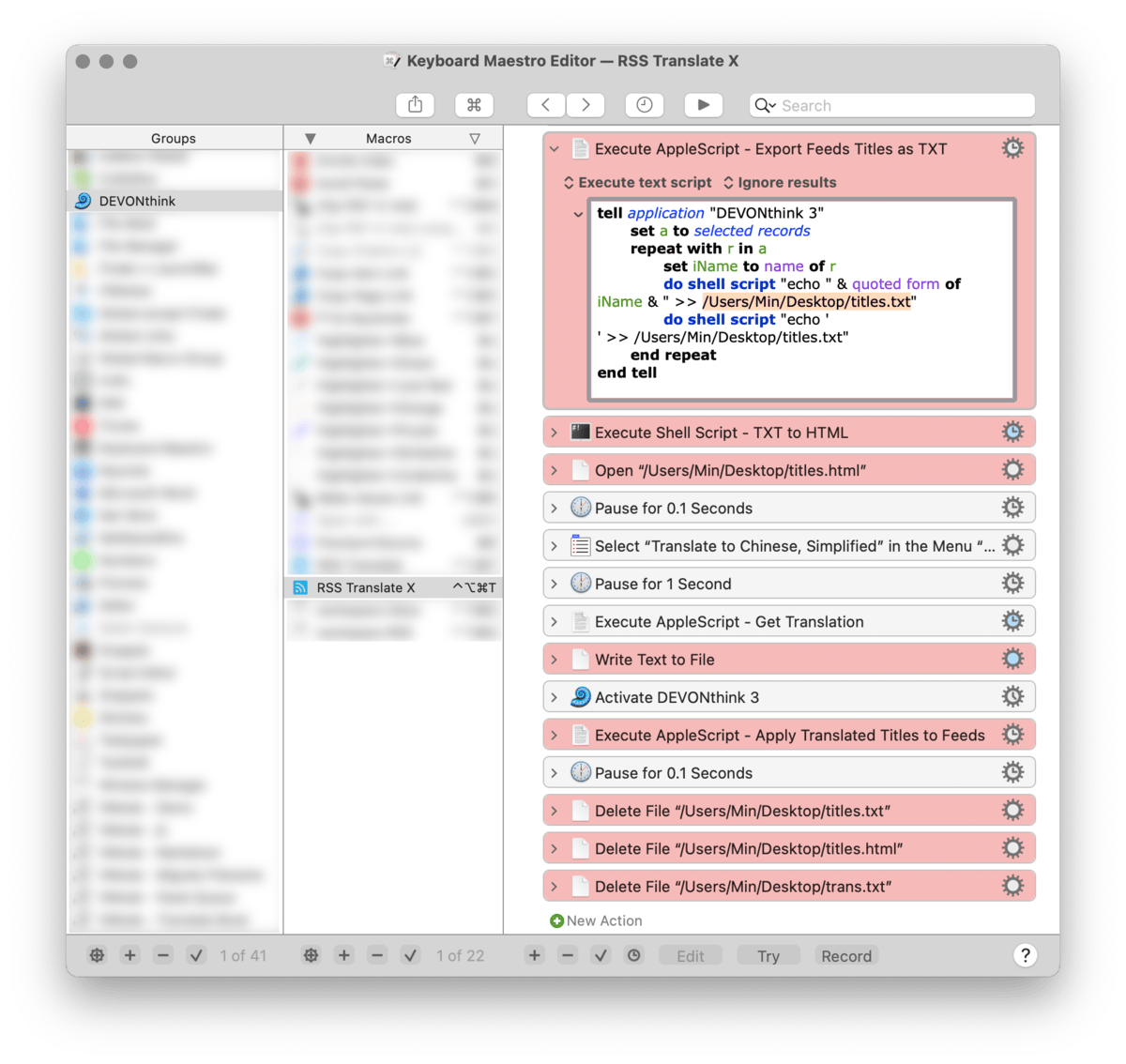
其二,请检查你的 Safari 浏览器设置。Keyboard Maestro 触发 Safari 网页翻译的原理是模拟点击菜单栏,故需要填对翻译功能的路径,如果界面更新或者使用英文以外的语言,则要对应修改,无法直接使用我提供的 Keyboard Maestro 动作。
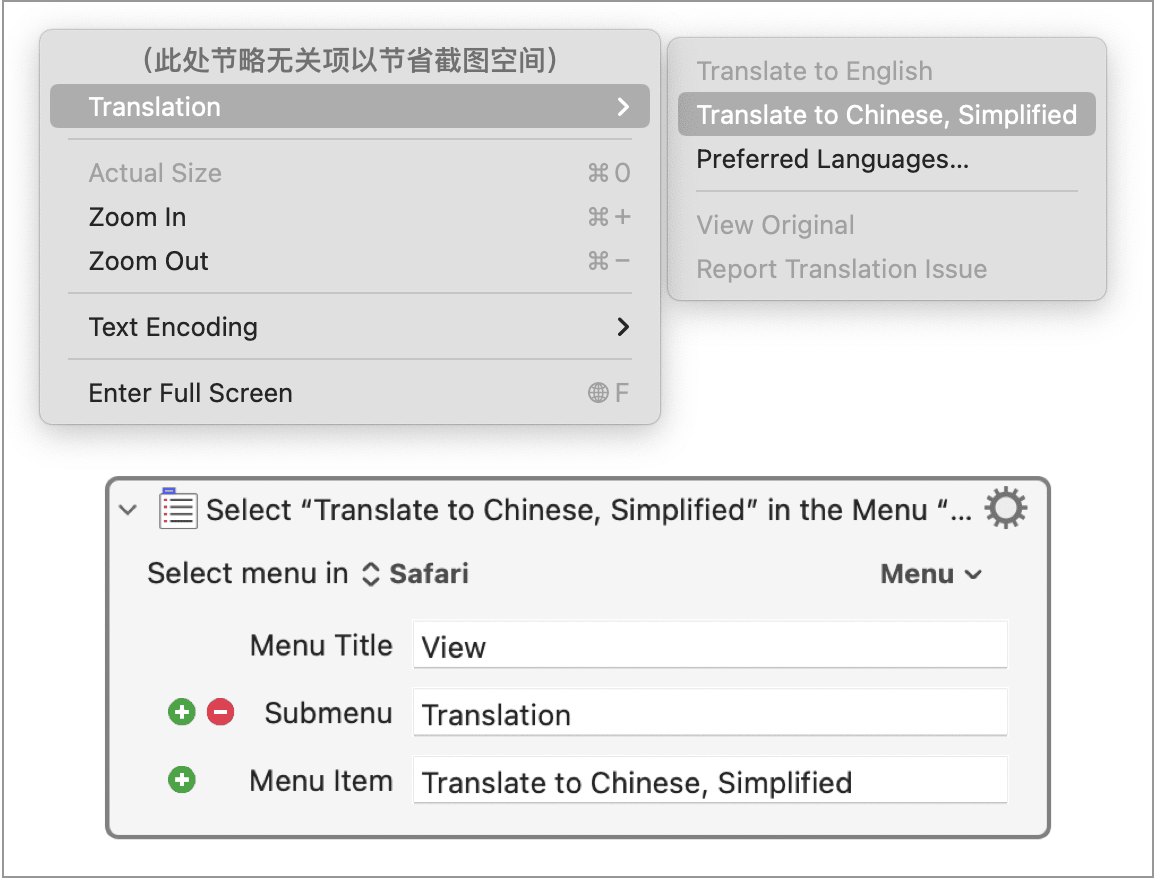
若有兴趣,可更换其他浏览器或者引入 API(不推荐),更换浏览器的方法可参考《一种几乎永不失效的网页中英对照翻译方案》,不过恕我无法一一测试所有工具。
已知的问题
尽管本方案足够低技术,且稍加修改后还可用于 Zotero 或 Calibre——似乎 TiddlyWiki 也可以——但仍有一些问题需要交代。
首先是 Apple 的字符编码问题。除非直接在网页中运行 Javascript 或在脚本编辑器中运行 AppleScript,否则,网页中只要出现 Emoji 符号——严格来说不是 Emoji 本身的问题,而是在翻译过程中,Emoji 会被 Safari 转换为不可打印字符,进而导致错误——此后的内容就会被截断,后续文章将无法翻译。
在技术上,可以考虑外挂脚本、模拟键鼠操作直接在网页上跑代码、过滤 Emoji 符号、删除不可打印字符等方向,但均会让整个方案变得冗长无比,因此我实际上选择:一次不行,就多几次。考虑到本文方案的速度如此之快,我愿意在出错时略过出问题的文章,选中剩余部分再次翻译。或许是我订阅的文章本就比较规矩,每天遇到的 Emoji 只有一两个,易言之,最多重复操作两三次,总共耗时十几二十秒,恐怕比多数服务的刷新时间还短。
其次,如果你同时订阅多种外语的文章,可能也要分几次翻译——视你的浏览器而定。Safari 本身似乎无法一次性翻译多种外语,希望其他浏览器可以。当然,对多数人来说,多语种支持可能是个不成问题的问题,但对我来说确实有些麻烦,因为我同时订阅了美国、日本和意大利作者的食谱。多语种支持将是本方案未来的改进方向之一。
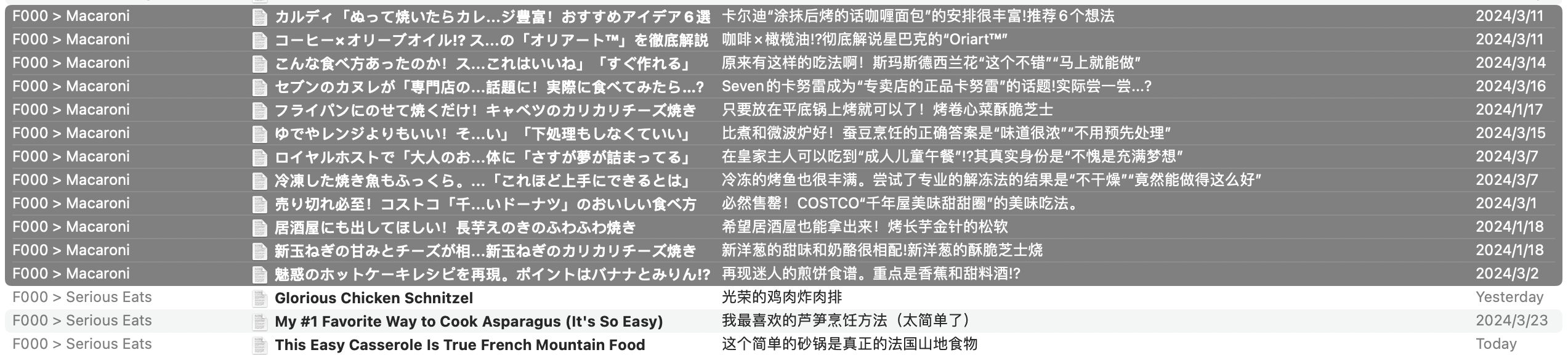
复次,浏览器本身的翻译功能通常也要联网,故网速也会影响翻译速度,甚至只翻译一半。若出现此类问题,可适当增加 Keyboard Maestro 步骤中翻译模块后的等待时间,或者插入 prompt 模块以供手动确认是否继续,不要过度自动化。
此外,在根本上,本方案是直接修改本地的 RSS 文章,而非提供翻译好的 RSS 源,因此你无法将翻译成果像普通 RSS 链接一样分享给别人。本方案的社交属性为零,高度自闭,极其乖僻,非常偏激。
不过,多数人估计也不识货,一瞧见没有全文翻译,立马就拍拍屁股走人。谁能想到,标题翻译才是 RSS 中最需要好钢的刀刃呢!
- 或许你可以或者希望阅读一到两种外语的文章,但这不是应该在 RSS 阅读器里做的事情。RSS 是一个过滤器,一个狩猎场,这是你快速、大量、集中处理信息的地方,而不是慢吞吞磨练外语阅读技能的时候。详细观点可参阅《当代人的丛林狩猎:在线阅读 | 专栏导读》。 ↩
- 例如 ResearchBuzz 的 IFTTT 方案。近年来,国产服务也星星点点,此处不再一一列举。 ↩ ↩2
- 本文的“本地”,并非离线之意,而是指翻译工作在本地完成,途中仍然需要联网调用翻译引擎,但是不再将翻译工作束于特定 RSS 服务。 ↩

